چگونه پست های اینستاگرام را بدون حذف مرتب کنیم؟
در این مقاله تخصصی از مجله 98zoom میخواهیم از چگونه پست های اینستاگرام را بدون حذف مرتب کنیم؟
با شما صحبت کنیم ، پس با یک مقاله مفید و آموزشی دیگر از تیم نود و هشت زوم همراه ما باشید :
آیا میخواهید طرحبندی پروفایل اینستاگرام خود را تغییر دهید و پستهای خود را بدون حذف آنها مرتب کنید؟ شما خوش شانس هستید! راهی در اینستاگرام برای جابهجایی پستها بدون به خطر انداختن تعامل یا حذف پستها وجود دارد. این ویژگی برای کسانی که می خواهند نمایه خود را مرتب نگه دارند یا پست خاصی را برجسته تر کنند مفید است. بنابراین، در اینجا نحوه تنظیم مجدد پست های اینستاگرام بدون حذف آنها آورده شده است.

اما آیا تنظیم مجدد پست های اینستاگرام بدون حذف آنها منطقی است؟ خب، اغلب، پروفایل اینستاگرام شما اولین تاثیر شما بر فالوورهای بالقوه است، بنابراین ارائه محتوای خود به صورت بصری بسیار مهم است. هنگام تنظیم مجدد پست های خود، می توانید بهترین محتوای خود را به نمایش بگذارید، نمایه خود را مدیریت کنید و حساب/نام تجاری خود را متمایز کنید. شروع کنیم
نحوه تنظیم مجدد عکس های اینستاگرام در حین انتشار
تنظیم مجدد عکس های اینستاگرام در حین انتشار نسبتاً ساده است. در این قسمت به تغییر ترتیب عکس ها هنگام گذاشتن استوری چرخ فلک یا پست چرخ و فلک در اینستاگرام می پردازیم.
1. داستان چرخ فلک
قبل از شروع مراحل، ذکر این نکته ضروری است که نمیتوانید یک چرخ فلک داستان را پس از انتشار مجدداً تنظیم کنید. با این حال، می توانید قبل از انتشار، ترتیب را تغییر دهید. علاوه بر این، این انعطافپذیری فقط برای عکسها و ویدیوهایی که از گالری اضافه کردهاید کار میکند، نه عکسهایی که با دوربین اینستاگرام گرفته شدهاند. مراحل ذکر شده در زیر را دنبال کنید.
مرحله 1: برنامه اینستاگرام را در دستگاه اندروید یا iOS خود راه اندازی کنید و برای ایجاد استوری روی دکمه Your Story ضربه بزنید.


گام 2: در صفحه «افزودن به داستان»، عکسها را به ترتیبی که میخواهید پست کنید انتخاب کنید و روی Next ضربه بزنید. در صفحه بعدی، روشی را که می خواهید استوری پست کنید، انتخاب کنید.


تصاویر بر اساس انتخاب شما شماره گذاری می شوند. اگر تصادفاً جریان تصویر اشتباهی را انتخاب کردید، انتخاب را بردارید و دوباره انتخاب کنید. پس از انتخاب، به مرحله بعدی بروید.
مرحله 3: در صفحه بعدی، با کشیدن و رها کردن تصاویر از پایین سمت چپ صفحه اندروید خود، استوری ها را در این صفحه مرتب کنید. و روی Next ضربه بزنید.
توجه داشته باشید: این ویژگی در زمان نگارش در دسترس کاربران آیفون نیست.


مرحله 4: در نهایت، از صفحه پایین، روی دکمه اشتراکگذاری ضربه بزنید.

خودشه. شما با موفقیت یک استوری چرخ فلک را در اینستاگرام به راحتی پست کردید. اگر می خواهید پست چرخ فلکی در اینستاگرام منتشر کنید به ادامه مطلب بروید.
همچنین بخوانید: 3 راه برای ذخیره استوری اینستاگرام با موسیقی
2. پست چرخ فلک
مرحله 1: برنامه اینستاگرام را در دستگاه اندروید یا iOS خود راه اندازی کنید و روی نماد افزودن (+) در پایین ناوبری ضربه بزنید.
توجه داشته باشید: اینستاگرام دائماً UI/UX خود را آزمایش می کند، بنابراین می توانید این گزینه را در نوار ناوبری بالا نیز بیابید.


گام 2: روی دکمه Select Multiple ضربه بزنید و شروع به ضربه زدن روی عکس ها یا ویدیوها به ترتیبی که می خواهید در پست چرخ فلک نشان داده شوند، بزنید.
توجه داشته باشید: مانند داستانها، اگر عکسی را در جریان اشتباه انتخاب کردهاید، روی آن ضربه بزنید تا انتخابش را لغو کنید و به ترتیب درست انتخاب کنید.


مرحله 3: روی دکمه Next (فلش) در گوشه بالا سمت راست ضربه بزنید تا با استفاده از فیلتر جلوه های اینستاگرام، تصاویر یا ویدیوها را ویرایش کنید. پس از انتخاب فیلتر، روی Next در گوشه بالا ضربه بزنید.


مرحله 4: در نهایت، با کلیک بر روی علامت تیک در گوشه سمت راست بالا، زیرنویس ها را اضافه کنید، افراد را تگ کنید، موقعیت مکانی را اضافه کنید و غیره.

شما بروید. شما بدون دردسر پست چرخ فلکی در اینستاگرام منتشر کرده اید. این مورد زمانی بود که شما پست را منتشر نکرده بودید. اگر قبلاً این کار را کرده اید، هنوز راهی برای تنظیم مجدد عکس ها در یک پست چرخ فلک وجود دارد. به خواندن ادامه دهید
نحوه تنظیم مجدد عکس ها در پست های اینستاگرام پس از انتشار
هیچ راهی مستقیم برای تغییر ترتیب پست چرخ فلک پس از انتشار وجود ندارد. با این حال، یک راه حل وجود دارد (که کمی ناقص است) برای حذف یک عکس از چرخ فلک ارسال شده و سپس بازیابی عکس های حذف شده به ترتیبی که می خواهید ظاهر شوند.
توجه داشته باشید: پست چرخ فلک شما باید حداقل 3 عکس داشته باشد، زیرا اینستاگرام دو عکس را به عنوان چرخ فلک در نظر نمی گیرد. علاوه بر این، نمی توانید یک عکس جدید به یک پست موجود اضافه کنید.
مرحله 1: اینستاگرام را راه اندازی کنید و به نمایه خود بروید تا پست چرخ فلکی را که می خواهید ویرایش کنید باز کنید.


گام 2: پس از باز شدن پست چرخ فلک، روی نماد سه نقطه در گوشه بالا سمت راست ضربه بزنید. و از شیت پایینی گزینه Edit را انتخاب کنید.


اکنون، پست چرخ فلک را بکشید تا نماد سطل زباله در گوشه سمت چپ بالای هر عکس را ببینید.
مرحله 3: با ضربه زدن روی نماد سطل زباله، تمام عکسهایی را که میخواهید مرتب کنید حذف کنید و در کادر تأیید، روی Delete ضربه بزنید.


مرحله 4: هنگامی که عکس هایی را که می خواهید مرتب کنید حذف کردید، روی دکمه تیک در گوشه سمت راست بالا ضربه بزنید تا تغییرات ذخیره شوند.

مرحله 5: اکنون به پروفایل اینستاگرام خود بروید و روی نماد همبرگر در بالا سمت راست ضربه بزنید.


مرحله 6: فعالیت خود را انتخاب کنید. در صفحه بعدی، به پایین اسکرول کنید و روی گزینه Recently deleted ضربه بزنید.


مرحله 7: روی اولین عکسی که می خواهید بازیابی کنید ضربه بزنید. این کار را برای سایر عکسهایی که میخواهید بازیابی کنید و به ترتیب تکرار کنید.

مرحله 8: در پست، روی نماد سه نقطه ضربه بزنید و Restore را از صفحه پایین انتخاب کنید.


شما آن را دارید. میتوانید از روشهای بالا برای بازیابی هر نوع عکس یا ویدیو در پست استفاده کنید. علاوه بر این، میتوانید پس از انتشار پستهای اینستاگرام را دوباره مرتب کنید. برای دانستن بیشتر به خواندن ادامه دهید.
نحوه تنظیم مجدد پست های موجود در نمایه
اینستاگرام به شما اجازه نمی دهد مستقیماً پست های منتشر شده را برای نمایش عمومی تغییر دهید یا مرتب کنید. با این حال، میتوانید با استفاده از ویژگی فعالیت شما، پستها را از قدیمیترین به جدیدترین یا تاریخ خاصی مرتب کنید تا پستها را مشاهده یا حذف انبوه کنید.
اگر بیش از حد نگران شبکه پست اینستاگرام خود هستید و می خواهید عکس هایی تکمیل کننده پروفایل شما باشد، می توانید یک پست را بایگانی کنید. بیایید به طور عمیق وارد روش ها شویم.
روش 1: مرتب سازی پست ها
مرحله 1: برنامه اینستاگرام را در دستگاه اندروید یا iOS خود راه اندازی کنید و روی عکس نمایه خود در نوار ناوبری پایین ضربه بزنید.


گام 2: روی نماد همبرگر در بالا سمت راست ضربه بزنید و فعالیت خود را از صفحه پایین انتخاب کنید.


مرحله 3: به «عکسها و ویدیوها» بروید و در صفحه بعدی، پستها را انتخاب کنید.


مرحله 4: در زیر پستها، روی «قدیمیترین به جدیدترین» یا «جدیدترین به قدیمیترین» ضربه بزنید. همچنین می توانید روی گزینه شروع یا پایان تاریخ ضربه بزنید و پست را از تاریخ دلخواه باز کنید.

شما بروید. می توانید پست های خود را به ترتیبی که می خواهید مشاهده کنید. با این حال، مهم است که توجه داشته باشید که شما تنها کسی هستید که می توانید آن را به صورت مرتب مشاهده کنید. برای ایجاد تغییرات بدون حذف هیچ پستی به روش زیر بروید.
همچنین بخوانید: حذف اینستاگرام در مقابل بایگانی: تفاوت چیست
روش 2: آرشیو پست ها
بایگانی کردن در اینستاگرام قابلیتی است که به شما امکان می دهد یک پست را بدون حذف کامل از پروفایل خود مخفی کنید. هنگامی که یک پست را بایگانی می کنید، در یک بخش خصوصی در نمایه شما ذخیره می شود که فقط شما می توانید آن را ببینید.
این ویژگی به طور خاص برای شل کردن نمایه شما با حذف پست هایی که با زیبایی شناسی یا برند شما مطابقت ندارند استفاده می شود. پست آرشیو شده را می توان در هر زمان به نمایه شما بازگرداند و هر گونه لایک و نظر بازیابی خواهد شد. مراحل زیر را دنبال کنید.
مرحله 1: برنامه اینستاگرام را در دستگاه اندروید یا iOS خود راه اندازی کنید و روی عکس نمایه خود در نوار ناوبری پایین ضربه بزنید.


گام 2: پستی را که می خواهید بایگانی کنید از نمایه انتخاب کنید. پس از انتخاب، روی نماد سه نقطه روی پست ضربه بزنید.


مرحله 3: از صفحه پایین، Archive را انتخاب کنید.

خودشه. پست شما بایگانی می شود و از نمای عمومی به خصوصی منتقل می شود. اگر به دنبال معکوس کردن آرشیو هستید، مقاله مفصل ما را در مورد نحوه لغو بایگانی در اینستاگرام بررسی کنید. با این اوصاف، اگر سؤالی دارید که پاسخ نداده ایم، بخش سؤالات متداول زیر را بررسی کنید.
سوالات متداول در مورد تنظیم مجدد پست های اینستاگرام
خیر، شما نمی توانید شبکه اینستاگرام را مجددا تنظیم کنید. اینستاگرام به طور خودکار پست های شما را بر اساس ترتیبی که پست شده اند در قالب شبکه ای مرتب می کند. هنگامی که یک پست به شبکه شما اضافه شد، موقعیت آن قابل تغییر نیست.
با این حال، میتوانید پستها را حذف کرده یا بایگانی کنید تا آنها را از شبکه خود حذف کنید، و میتوانید ترتیب پستهای خود را قبل از آپلود آنها برای ایجاد زیبایی بصری خاص برنامهریزی کنید.
خیر، شما نمی توانید ترتیب فید اینستاگرام خود را تغییر دهید. الگوریتم اینستاگرام، پستها را بر اساس فاکتورهای مختلفی از جمله جدید بودن پست، میزان تعامل و ارتباط آن با کاربر نمایش میدهد. همچنین ممکن است بخواهید این روش های برتر برای مدیریت پست های توصیه شده در اینستاگرام را بخوانید.
پروفایل اینستاگرام خود را مرتب کنید
با دانستن نحوه تنظیم مجدد پست های اینستاگرام بدون حذف آنها، می توانید نمایه خود را تازه و جذاب نگه دارید. بنابراین، دفعه بعد که می خواهید چیزها را تغییر دهید، این مراحل را برای مرتب کردن مجدد پست های اینستاگرام خود به خاطر بسپارید. همچنین ممکن است بخواهید نحوه تغییر یا بازنشانی صفحه کاوش اینستاگرام را بخوانید.
امیدواریم از این مقاله مجله نود و هشت زوم نیز استفاده لازم را کرده باشید و در صورت تمایل آنرا با دوستان خود به اشتراک بگذارید و با امتیاز از قسمت پایین و درج نظرات باعث دلگرمی مجموعه مجله 98zoom باشید
لینک کوتاه مقاله : https://5ia.ir/VaQmWn
کوتاه کننده لینک
کد QR :

 t_98zoom@ به کانال تلگرام 98 زوم بپیوندید
t_98zoom@ به کانال تلگرام 98 زوم بپیوندید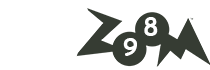
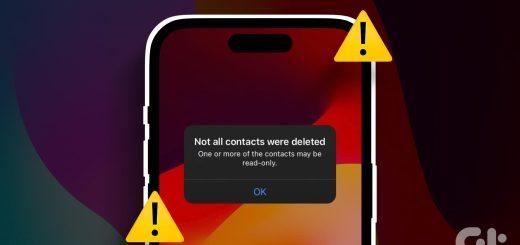
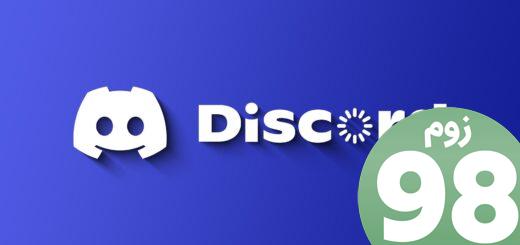





آخرین دیدگاهها